Duplicar su plan de rehabilitación
En este artículo, le mostraremos cómo duplicar un plan de rehabilitación para ayudarlo a ahorrar tiempo. Una sugerencia que tenemos es crear plantillas de planes de rehabilitación para que pueda duplicarlas fácilmente para futuros planes de rehabilitación. Con cada plan de rehabilitación, siempre puede personalizarlo, incluso cuando lo duplica, todavía puede agregar / eliminar / actualizar cualquier área del plan de rehabilitación.
** Una excelente manera de ahorrar tiempo es crear 'plantillas' de planes de rehabilitación que tengan elementos comunes que usa en sus rehabilitaciones. Esto podría ser una plantilla para la rehabilitación de una propiedad de alquiler o una rehabilitación de gama alta frente a una rehabilitación de gama baja. Puede duplicar cualquier plan de rehabilitación, pero si tiene elementos comunes para sus diferentes tipos de rehabilitación, puede crear estas 'plantillas' para construir.
** Cada plan de rehabilitación que crea, ingresa un nombre, para que pueda crear fácilmente estas 'plantillas y nombrarlas como desee para que sepa que son plantillas y qué tipo de' plantilla 'de rehabilitación es
Duplicar un plan de rehabilitación
** Puede duplicar cualquier plan de rehabilitación construido previamente, ya sea que se trate de una plantilla que haya creado o duplicar un plan de rehabilitación de una propiedad específica.
Hay 2 formas de acceder al Planificador de rehabilitación para crear un alcance de trabajo:
1. En el menú desplegable de Analizar en la navegación superior:
2. Desde un archivo de propiedad, debajo de la sección Analizar en el lado izquierdo de la pantalla.
3. Una vez en la sección Planificador de rehabilitación, verá los planes de rehabilitación creados anteriormente.
4. Under the 'Actions' section click on the 'Dual Paper' icon for the Rehab Plan you would like to duplicate
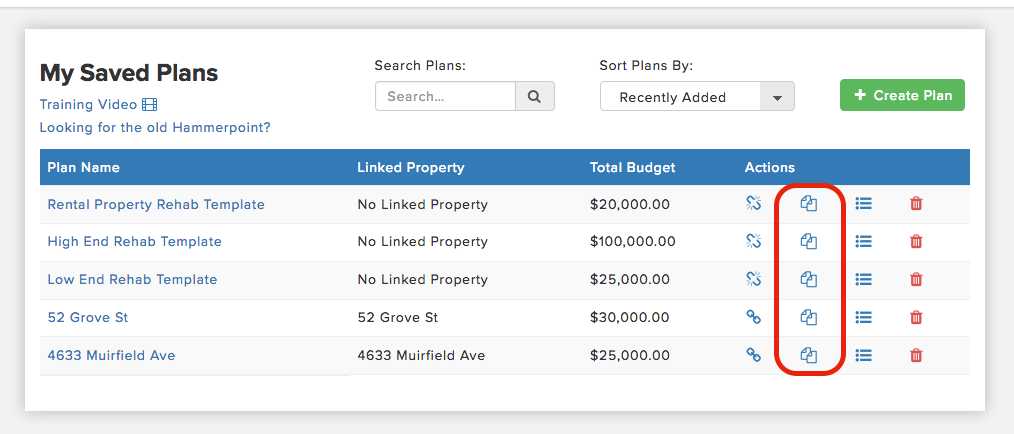
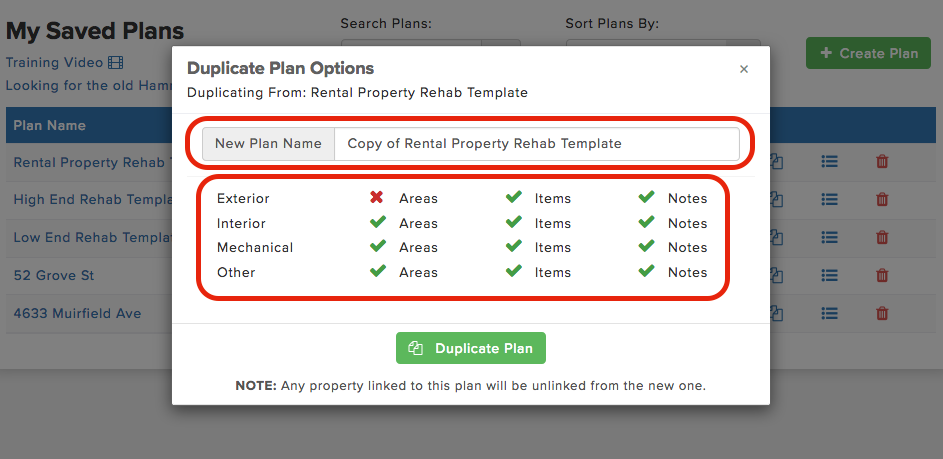
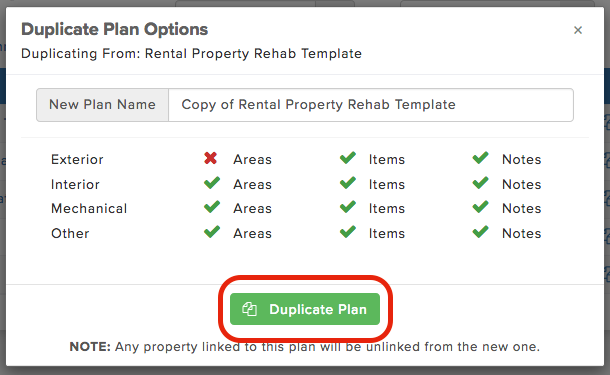
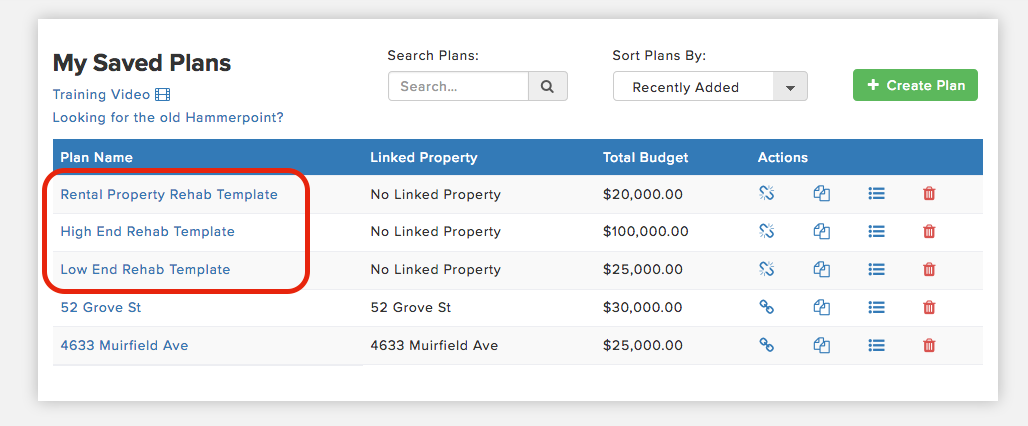

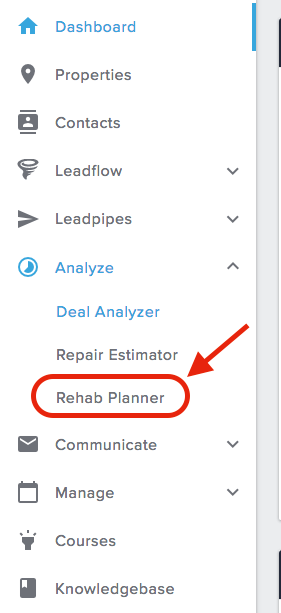
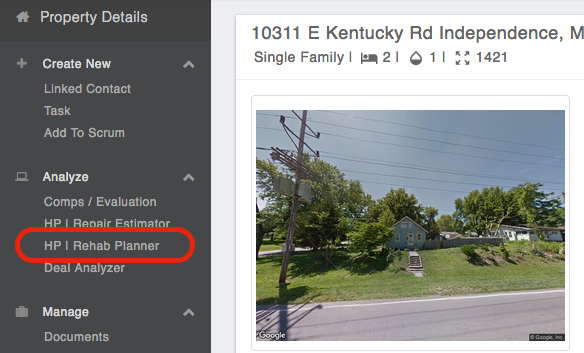
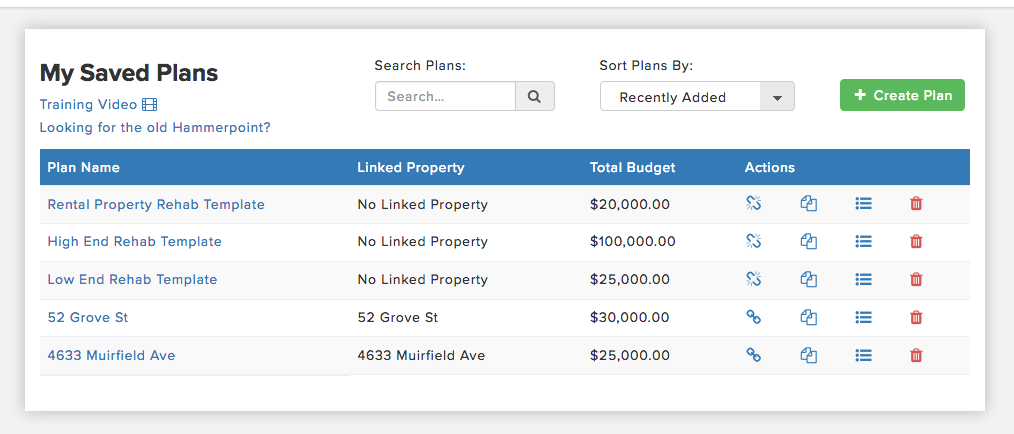
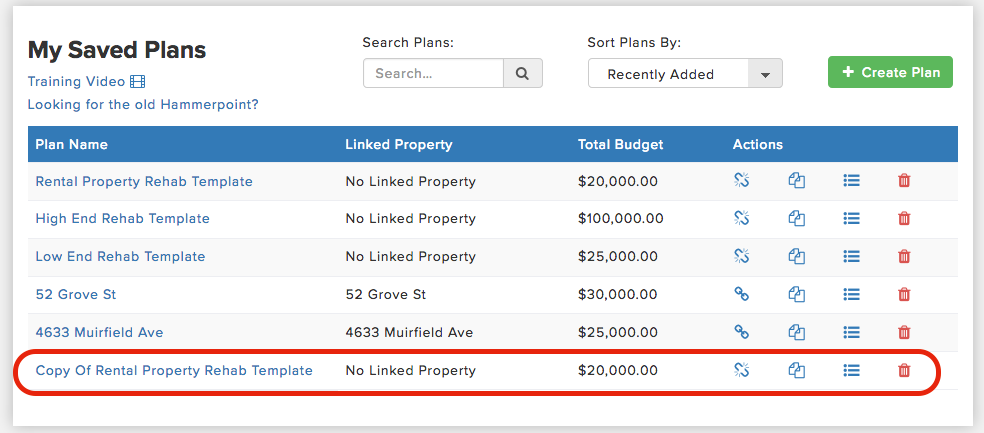
Dwight Swanson
Comments